Win10系统怎么开启自动修复应用缩放不模糊的功能
最近有小伙伴问Win10系统怎么开启自动修复应用缩放不模糊的功能,下面小编介绍一下。
具体如下:
1. 点击左下角的【开始】图标

2.弹出窗口选择“设置”按钮
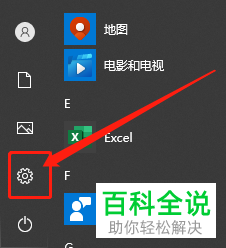
3. 在设置页面,点击红色框的“系统”选项

4.进入后,点击左侧的“显示”选项

5.再点击右边的“高级缩放设置”选项

6.最后点击“允许Windows 尝试修复应用,使其不模糊”下面的按钮开启该功能即可

以上就是Win10系统怎么开启自动修复应用缩放不模糊的功能的办法。
赞 (0)
最近有小伙伴问Win10系统怎么开启自动修复应用缩放不模糊的功能,下面小编介绍一下。
具体如下:
1. 点击左下角的【开始】图标

2.弹出窗口选择“设置”按钮
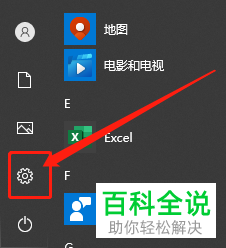
3. 在设置页面,点击红色框的“系统”选项

4.进入后,点击左侧的“显示”选项

5.再点击右边的“高级缩放设置”选项

6.最后点击“允许Windows 尝试修复应用,使其不模糊”下面的按钮开启该功能即可

以上就是Win10系统怎么开启自动修复应用缩放不模糊的功能的办法。